OneDriveの使い方をマスターしてファイル共有
「OneDrive」はMicrosoftが提供するクラウドサービスです。Windows10ならエクスプローラーから手軽にアクセスでき、ファイルを効率よく管理できます。保存したデータはスマホなどの端末からでも操作できるので、活用すると便利です。OneDriveの使い方をマスターしてファイル共有しましょう。
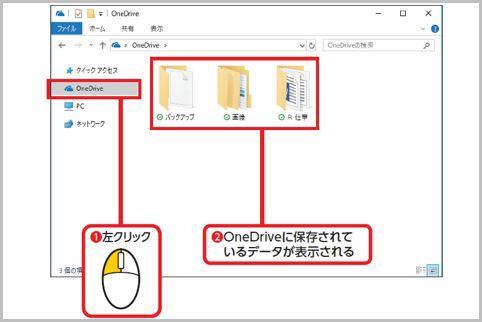
OneDriveでのコピーなどの使い方
「OneDrive」は、インターネット上にファイルを保存するオンラインストレージサービスです。OneDriveのデータはインターネット上に保存されていますが、Windows10では、パソコン内部に保存されているデータと同じように、エクスプローラーから直接操作できます。
OneDriveの使い方は、まずエクスプローラーの左側のウィンドウにある「OneDrive」を左クリック。すると、OneDriveに保存されているデータが表示されます。
OneDriveでのファイルやフォルダーのコピーや移動、削除などの使い方は、ほかのファイルを同様です。「OneDrive」フォルダー内を操作すると、インターネット上のデータはすぐに同期されます。
OneDriveのファイルはマーク確認
OneDriveフォルダー内を変更すると、データが同期されます。同期中かどうかは、通知領域のOneDriveアイコンで確認できます。同期中にエラーが起きたときは、OneDriveアイコンに×アイコンが表示されます。この場合、OneDriveアイコンをクリックするとエラーの内容を確認できます。
OneDriveのファイルやフォルダーがパソコン内に保存されているかどうかを確認したいときは、アイコンに表示されているマークを確認します。
雲のアイコンになっているファイルやフォルダーは保存されていないので、インターネットに接続されていないときは利用できません。仕事や勉強などで常に最新のファイルを使う場合、ファイルが保存されているフォルダーを「常に利用可能なファイル」の状態にしておくと便利です。
■「Windows10」おすすめ記事
Windows10のサインインをマウスだけで実行する
Windows10のタイルを自分好みにカスタマイズ
Windows10スタートメニューのおすすめ非表示
Windows10の「フォト」で写真をインポート
Windows10の仮想デスクトップとタスクビュー
Windows10は「通知」を使いこなすと便利
Windows10「フォト」でアルバムを作成する
■「ラジオライフ.com」おすすめ記事
Windows10「コンピュータ」を復活させる方法
Windows10のパスワード入力をスキップする方法
























